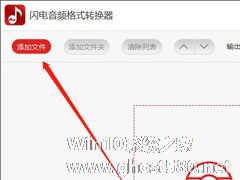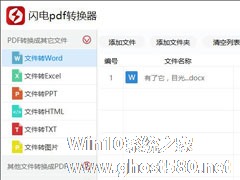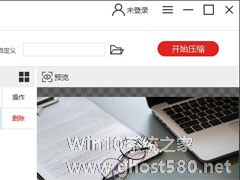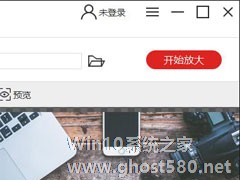-
闪电音频格式转换器怎么用?闪电音频格式转换器使用方法介绍
- 时间:2024-05-25 09:52:19
大家好,今天Win10系统之家小编给大家分享「闪电音频格式转换器怎么用?闪电音频格式转换器使用方法介绍」的知识,如果能碰巧解决你现在面临的问题,记得收藏本站或分享给你的好友们哟~,现在开始吧!
闪电音频格式转换器作为一款优秀的音频处理软件,除了支持多种音频格式相互以外,还支持对音频进行合并、覆盖等操作,并且操作过程简单方便,总的来说,功能十分强大。那么,闪电音频格式转换器怎么用呢?下面,我们就一起往下看看吧!
方法步骤
1、双击打开闪电音频格式转换器后,选择软件左上方的“添加文件”,再将音频上传到软件上;
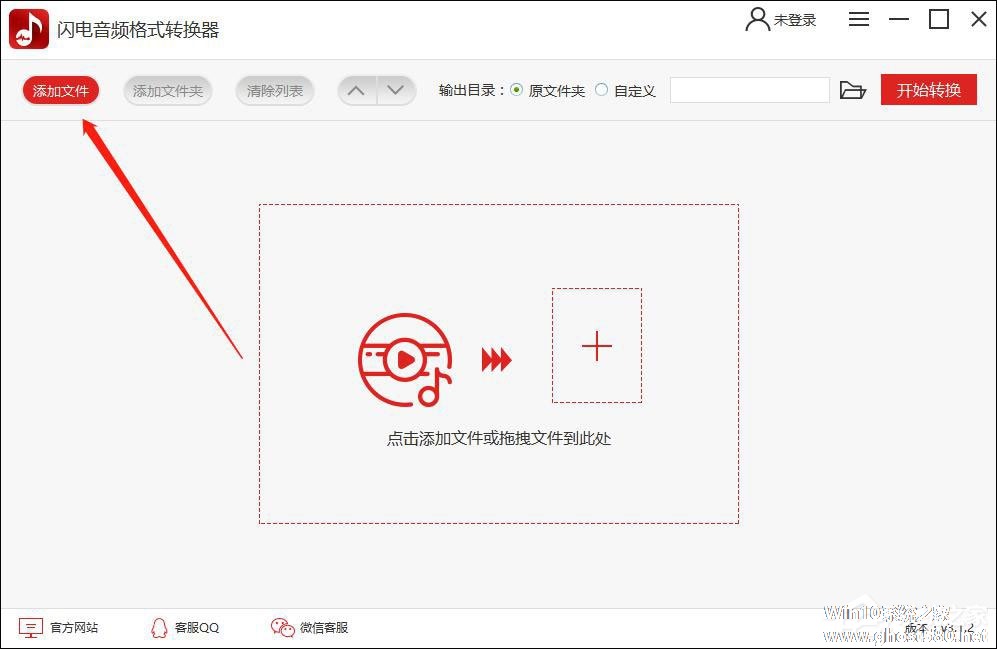
2、上传音频文件后,在软件的右下方设置需要转换的格式,其中还可以合并两个以上的音频文件;

3、该软件所默认的文件保存位置为原文件夹,勾选软件上方“输出目录”中的“自定义”可修改保存位置;
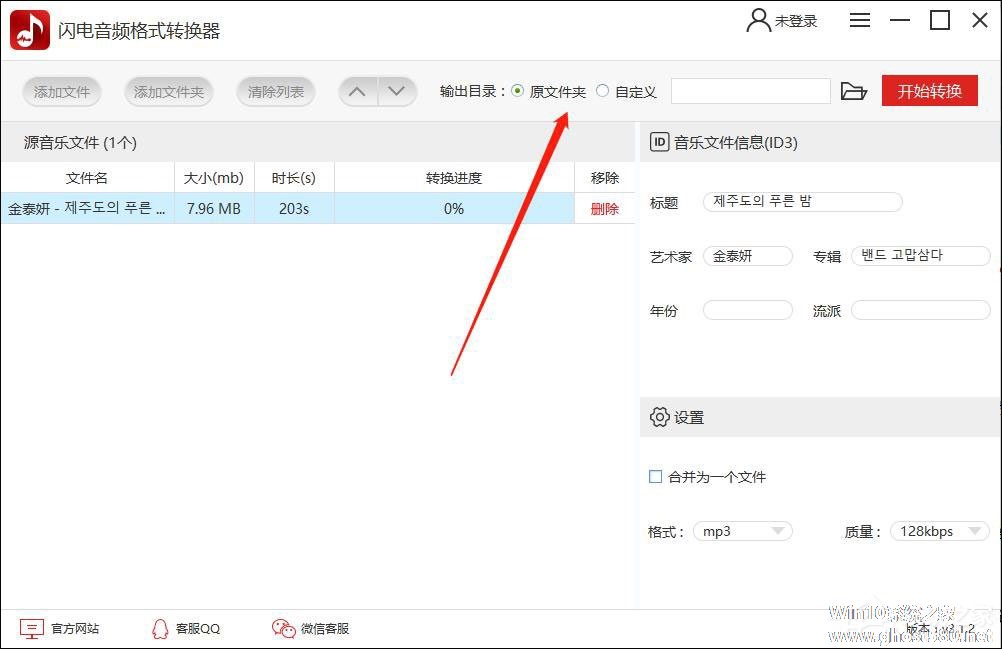
4、最后,点击软件右上方的“开始转换”即可;

5、转换过程中,在音频文件旁边的进度条可查看当前的转换状态。成功后,软件将自动跳转到文件保存位置,直接打开文件预览即可。
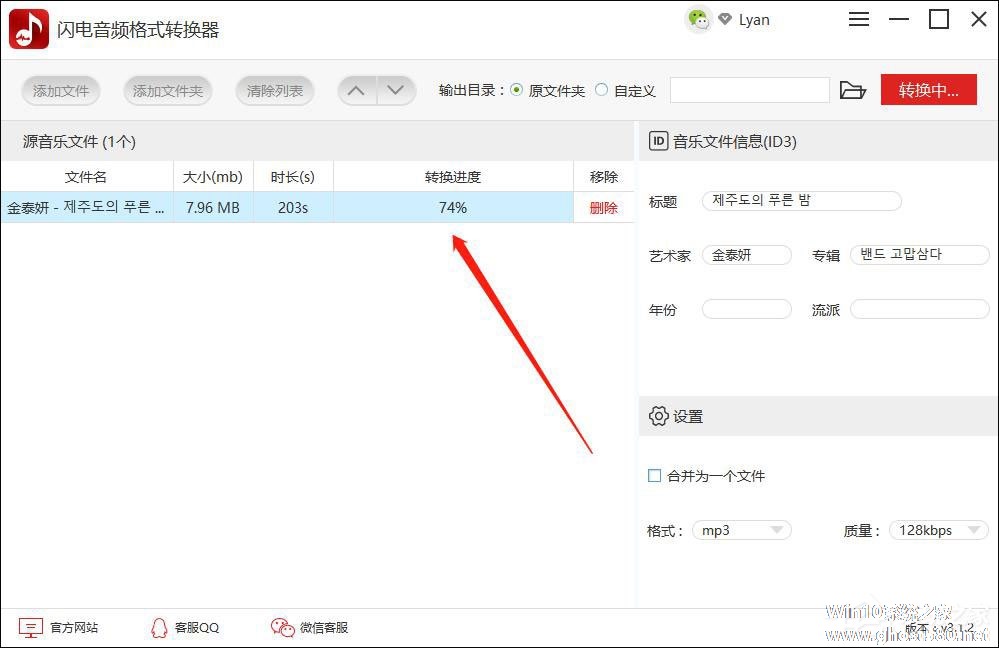
以上就是关于「闪电音频格式转换器怎么用?闪电音频格式转换器使用方法介绍」的全部内容,本文讲解到这里啦,希望对大家有所帮助。如果你还想了解更多这方面的信息,记得收藏关注本站~
*此文为Win10系统之家www.ghost580.net文♂章,转载请联系网站管理人员!
相关文章
-
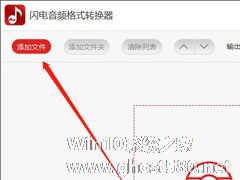
闪电音频格式转换器作为一款优秀的音频处理软件,除了支持多种音频格式相互以外,还支持对音频进行合并、覆盖等操作,并且操作过程简单方便,总的来说,功能十分强大。那么,闪电音频格式转换器怎么用呢?下面,我们就一起往下看看吧!
方法步骤
1、双击打开闪电音频格式转换器后,选择软件左上方的“添加文件”,再将音频上传到软件上;
2、上传音频文件后,在软件的右下... -
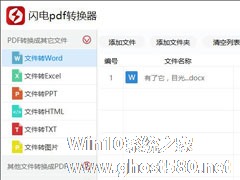
我们都知道文档有很多格式,如Word、Excel、PPT、PDF、TXT等,这些文档所应用的范围各有不同,而我们在日常办公中也总是会遇到一些不是我们所需的格式文档,那么这时候该怎么办呢?很简单,借助如闪电PDF转换器等第三方工具进行格式转换即可。那么,闪电PDF转换器怎么用呢?我们一起往下看看!
方法步骤
1、打开闪电PDF转换器,在操作界面左侧选择需要的转换... -
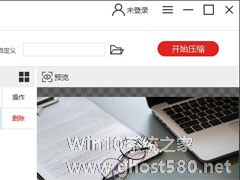
为了传输方便及不占用内存空间,很多用户都会将图片进行压缩操作,而图片压缩方式有很多,但压缩出来的质量大有不同,很多图片压缩出来清晰度直线下滑,所以小编建议大家使用闪电图片压缩器,该压缩工具压缩出来的图片清晰度跟原本是一样的。那么,闪电图片压缩器怎么用呢?我们一起往下看看吧!
方法步骤
1、运行软件,以下是软件操作主界面;
2、在软件的左侧,我们选择... -
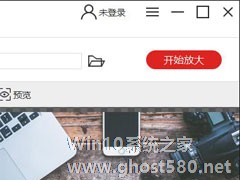
一般情况下,我们将一张图片不断的放大之后,清晰度就会越来越模糊,而如果使用闪电图片无损放大器来放大图片的话,放大之后的图片依旧会保持原有的清晰度,不失真是该软件最大的优点。那么,闪电图片无损放大器怎么用呢?下面,我们就一起往下看看吧!
方法步骤
1、打开闪电图片无损放大器后,选择软件左上方的“添加文件”,然后将需要放大的图片上传到软件上;
2、上传...